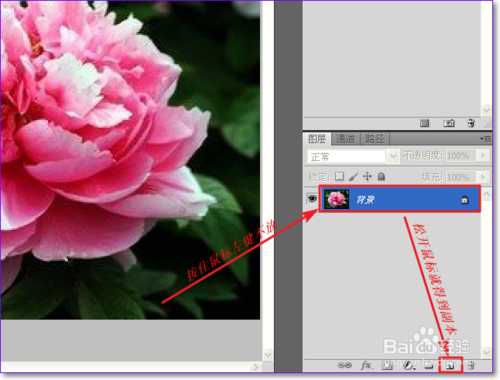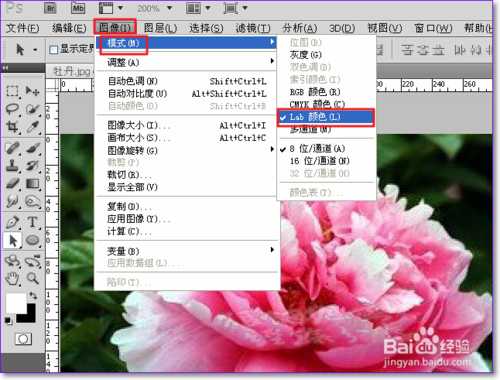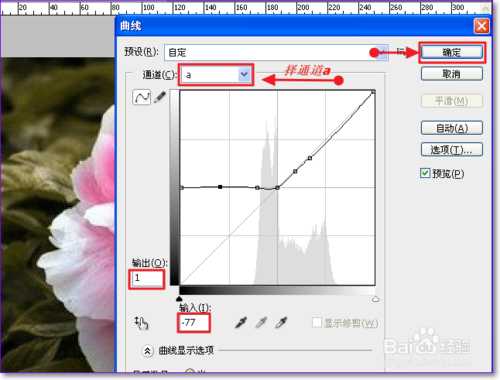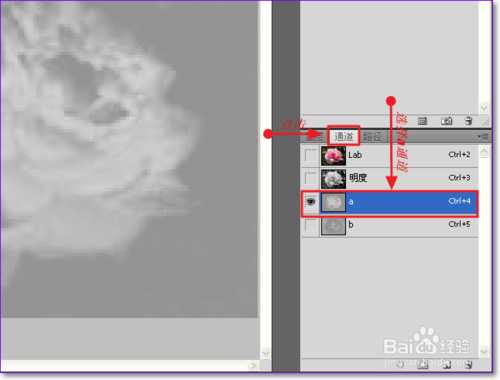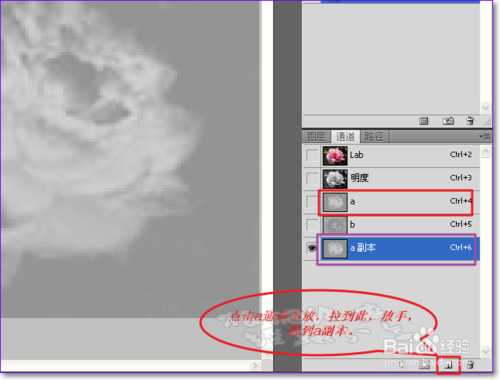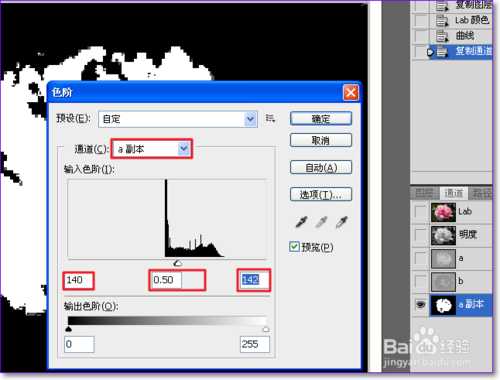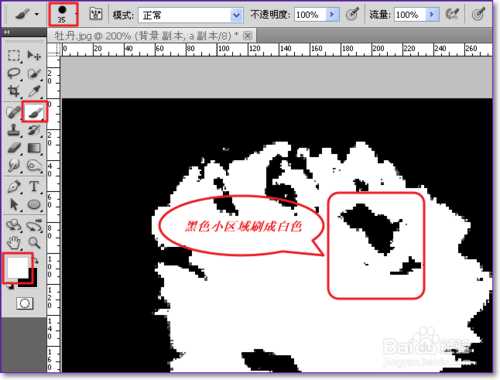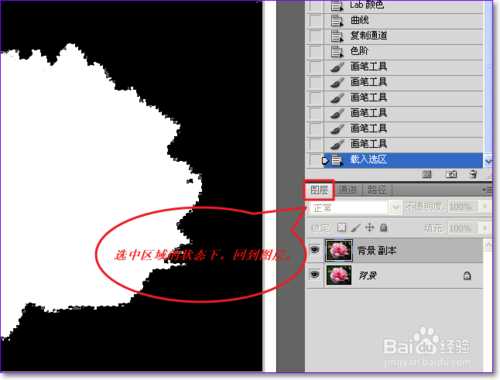本教程向大家介绍PS抠图工具—通道抠图。通道抠图是比较理想的抠图方式,结合模式、色阶、曲线等工具,能够快速、精准地抠出图形但对于很多新手来说,却不知道PS怎么用通道抠图?所以今天小编就通过一个实例向大家介绍ps通道抠图方法,希望对菜鸟朋友有所帮助。
原图:
效果图:
ps通道抠图方法
1、打开ps,打开一个“牡丹”的文档,如图。
2、按住鼠标左键不放,下拉至如图位置创建一个背景副本。
3、选中背景副本,执行图像--模式--Lab模式,如图。
4、执行ctrl+M,调整“曲线”,参数如图。
5、点击“通道”,选择a通道,如图。
6、点击通道a不放,下拉,创建一个副本,如图。
7、选中a副本,执行ctrl+L,参数设置如图。
8、选择画笔工具,保存前景色为白色,将里面的黑色小区域刷成白色。如图
9、得到图下图后,按住ctrl+左键,选中区域。点击图层,则回到图层模式,如图。
10、shift+F6,羽化2个像素,关闭副本,选中背景图层。如图
11、执行ctrl+J,得到拷贝的图层,关闭背景图层,得到下面的图。此时,牡丹就抠出来了,再给它加个背景就行了。
12、新建一个图层,拉出一个渐变效果,如图。此图层必须放在刚抠出的牡丹图层下面。
13、总结,此方法先是改变颜色模式,然后改变曲线,进入通道,再改变色阶,使用笔刷工具修图,最后用渐变美化。看起来简单,做起来还是要认真做好每一步。才能做出满意的效果。
END
以上就是ps通道抠图方法,希望大家通过本篇教程对通道抠图有一定的了解及掌握。同时也告诉新手朋友,要细心学习各个工具的使用,这样才能熟练运用PS软件!
广告合作:本站广告合作请联系QQ:858582 申请时备注:广告合作(否则不回)
免责声明:本站资源来自互联网收集,仅供用于学习和交流,请遵循相关法律法规,本站一切资源不代表本站立场,如有侵权、后门、不妥请联系本站删除!
免责声明:本站资源来自互联网收集,仅供用于学习和交流,请遵循相关法律法规,本站一切资源不代表本站立场,如有侵权、后门、不妥请联系本站删除!
暂无评论...
更新日志
2024年11月25日
2024年11月25日
- 凤飞飞《我们的主题曲》飞跃制作[正版原抓WAV+CUE]
- 刘嘉亮《亮情歌2》[WAV+CUE][1G]
- 红馆40·谭咏麟《歌者恋歌浓情30年演唱会》3CD[低速原抓WAV+CUE][1.8G]
- 刘纬武《睡眠宝宝竖琴童谣 吉卜力工作室 白噪音安抚》[320K/MP3][193.25MB]
- 【轻音乐】曼托凡尼乐团《精选辑》2CD.1998[FLAC+CUE整轨]
- 邝美云《心中有爱》1989年香港DMIJP版1MTO东芝首版[WAV+CUE]
- 群星《情叹-发烧女声DSD》天籁女声发烧碟[WAV+CUE]
- 刘纬武《睡眠宝宝竖琴童谣 吉卜力工作室 白噪音安抚》[FLAC/分轨][748.03MB]
- 理想混蛋《Origin Sessions》[320K/MP3][37.47MB]
- 公馆青少年《我其实一点都不酷》[320K/MP3][78.78MB]
- 群星《情叹-发烧男声DSD》最值得珍藏的完美男声[WAV+CUE]
- 群星《国韵飘香·贵妃醉酒HQCD黑胶王》2CD[WAV]
- 卫兰《DAUGHTER》【低速原抓WAV+CUE】
- 公馆青少年《我其实一点都不酷》[FLAC/分轨][398.22MB]
- ZWEI《迟暮的花 (Explicit)》[320K/MP3][57.16MB]